AB Bölünmüş Testi: Bir WordPress Eklenti İncelemesi
Yayınlanan: 2022-08-19Sayfa oluşturucu şablonlarını ve tasarım varlıklarını buluta kaydedin! Assistant.Pro'yu kullanmaya başlayın
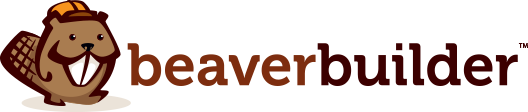
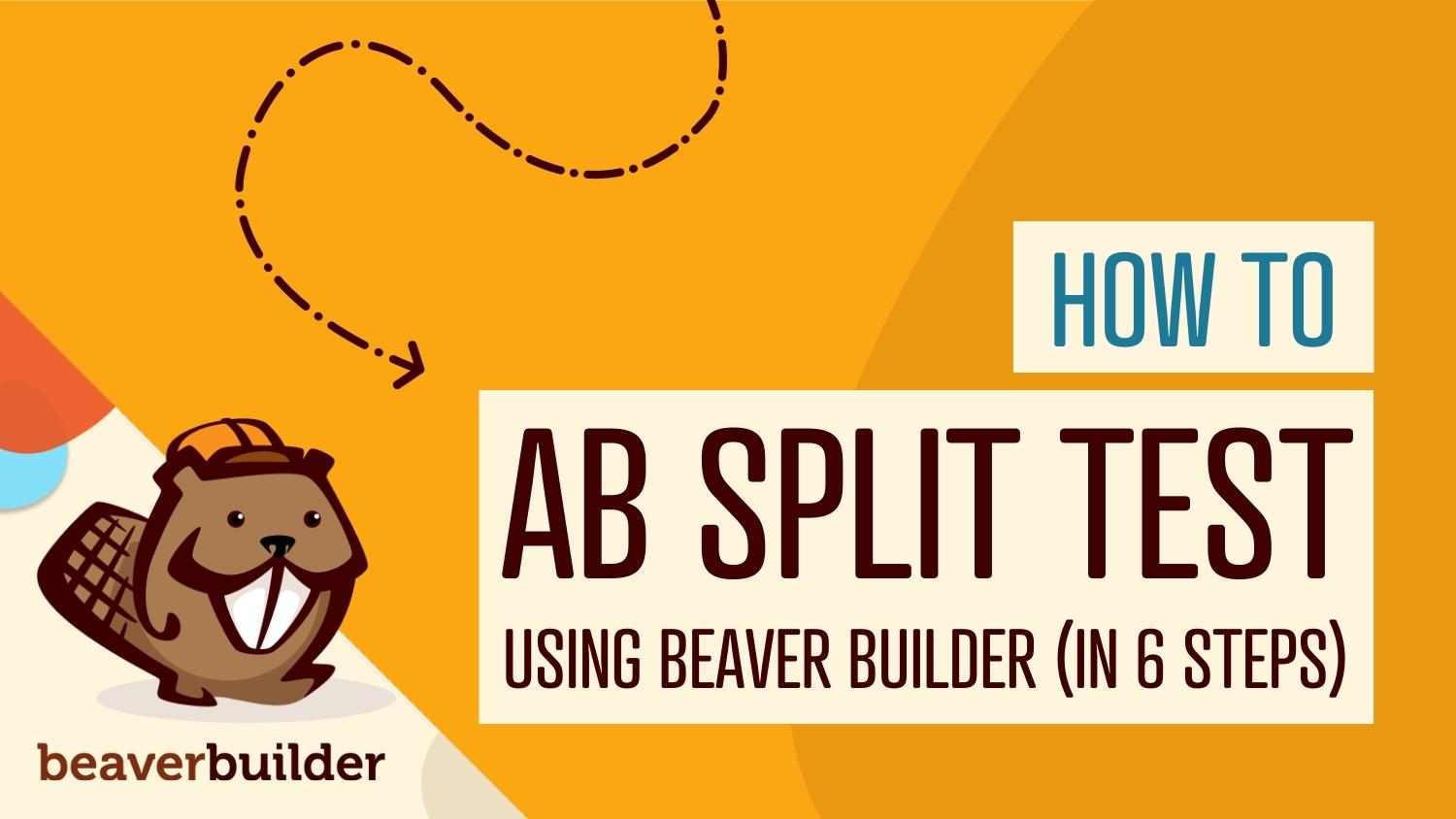
Öznel görüşlere ve hatta veri destekli tahminlere dayalı olarak web siteleri hakkında yaratıcı kararlar vermek zor olabilir. Bu nedenle, müşteriler için oluşturduğunuz web sitelerinin dönüşümler ve satışlar için optimize edilmesini sağlamak zordur. Neyse ki, AB veya 'bölünmüş' testi, sayfalarınızın hangi varyasyonlarının en iyi sonuçları verdiğini ölçmenizi sağlayarak bu belirsizliği ortadan kaldırır.
Bu gönderide, AB testinin bazı avantajlarını keşfedeceğiz ve sizi AB Split Test eklentisiyle tanıştıracağız. Ardından, müşterilerinizin sitelerinde bu testleri çalıştırmanız için altı kolay adımda size rehberlik edeceğiz. Başlayalım!
İçindekiler :
AB testi, en iyi sonuçları vereni bulmak için çevrimiçi içeriğin varyasyonlarını test etmenize olanak tanıyan bir pazarlama denemesidir. Tüm sayfaları veya düğmeler ve resimler gibi belirli öğeleri test edebilirsiniz.
Bu testleri yapmak için kitlenizi segmentlere ayırmanız gerekir. Örneğin, bir web sayfasının iki sürümünü oluşturabilirsiniz: A ve B. Kullanıcılar sayfayı ziyaret ettiğinde, %50'si otomatik olarak A sürümüne yönlendirilecek ve %50'si B sürümüne gönderilecektir.
Ardından sonuçları karşılaştırabilir ve daha iyi performans gösteren sayfayı kalıcı hale getirmeyi seçebilirsiniz. A ve B sayfalarının her ikisi de bir 'Şimdi Satın Al' düğmesi içeriyorsa, o düğmeyi her sayfada kaç ziyaretçinin tıkladığını (veya sonuçta kaç kişinin satın alma gerçekleştirdiğini) ölçebilirsiniz.
Bu nedenle AB testi, Dönüşümleri artırmaya ve satışları artırmaya yardımcı olabilecek Harekete Geçirici Mesajlarınızı (CTA'lar) mümkün olan en etkili şekilde sunmanıza olanak tanır. Bu şekilde, şunu yapmak için kullanabilirsiniz:
AB testinin en iyi yönlerinden biri, analiz edilmesi kolay, hızlı sonuçlar elde etmenizdir. Hedefleriniz önceden belirlenir, bu nedenle gösterimler, dönüşüm oranları veya etkileşim gibi hangi metrikleri ölçmeniz gerektiği açıktır.
AB bölünmüş testi, yeni web siteleri oluşturma ve mevcut web sitelerini güncelleme konusundaki varsayımların çoğunu ortadan kaldırır. Bu nedenle, en iyi sonuçları verdiklerinin kanıtlandığını bilerek, verdiğiniz kararlardan daha emin olabilirsiniz.
Mümkün olsa da, WordPress'te manuel olarak bir AB testi ayarlamak zordur. Neyse ki, bu platformda gerçekleştirmek isteyebileceğiniz diğer birçok görevde olduğu gibi, eklentiler de işi hızlı ve verimli bir şekilde halledebilir.
Aralarından seçim yapabileceğiniz birkaç seçenek var, ancak şu anda AB Bölünmüş Test eklentisine odaklanacağız:
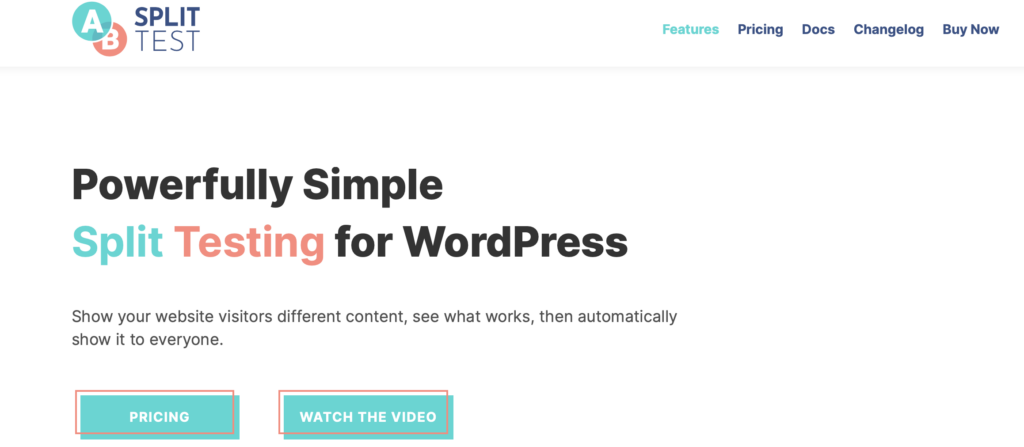
Bu araç, WordPress yönetici alanında kolayca özel testler oluşturmanıza olanak tanır. Yeni bir arayüz öğrenmenize gerek kalmadan tanıdık bir ortamda çalışabilirsiniz. Özel bir gösterge panosu kullanarak testler oluşturabilir veya yalnızca Blok Düzenleyici içinde veya Beaver Beaver gibi popüler bir sayfa oluşturucu kullanarak çeşitlendirmek istediğiniz sayfa öğelerini etiketleyebilirsiniz.
Bu eklentinin en iyi özelliklerinden biri, kazanan varyasyonlarınızı otomatik olarak uygulayabilmesidir. Testinizin çalışmasını istediğiniz minimum gün sayısını ve varyasyonlarınız için oluşturmak istediğiniz minimum görüntüleme sayısını belirleyebilirsiniz. Sürecin sonunda, AB Bölünmüş Testi kaybeden varyasyonu gizler ve kazananı tüm ziyaretçiler için teşhirde bırakır.

Hem beyaz etiketleme hem de web kancaları sunduğundan, Bölünmüş Test eklentisi ajanslar için özellikle akıllı bir seçenektir. Ayrıca hızlı sonuçlar üretir, sıkı gizlilik düzenlemelerine sahiptir ve bir dizi eklentiyle bütünleşir. Örneğin, sonuçlarınıza daha derin bir dalış yapmak istiyorsanız eklentiyi Google Analytics, Matamo veya Microsoft Clarity'ye bağlayabilirsiniz.
Bu noktada, AB testinin faydalarını ve özellikle AB Bölünmüş Test eklentisini neden önerdiğimizi tartıştık. Şimdi, Beaver Builder web sitelerinizde bölme testleri yapmak için altı kolay adımda size rehberlik edeceğiz.
Eklentiyi indirmek için satın alma işleminizi yapmak üzere AB Bölünmüş Test web sitesine gidin. Sadece denemek isterseniz, bir web sitesinde beş test yapmak için bir demo sürümü edinebilirsiniz.
Alternatif olarak, premium planlar, yılda 149 ABD Dolarından (ya da ajans sürümü için yılda 299 ABD Dolarından) başlayan sınırsız web sitesinde istediğiniz kadar bölünmüş test çalıştırmanıza izin verir. Satın alma işleminizi yaptıktan sonra, eklenti dosyalarını indirmek ve lisans anahtarınızı bulmak için Siparişleriniz ve Hesabınız sayfasını ziyaret edin.
Ardından, WordPress kontrol panelinizde Eklentiler > Yeni Ekle'ye gidin. Eklentiyi bilgisayarınızdan yükleyin ve Şimdi Yükle > Etkinleştir'e tıklayın. Bundan sonra, kontrol panelinizin kenar çubuğunda lisans anahtarınızı ekleyebileceğiniz bir AB Bölünmüş Testler öğesi görünecektir.
Şimdi ilk AB testinizi kurma zamanı. Bunu yapmak için AB Bölünmüş Testleri > Yeni Test'e gidin:
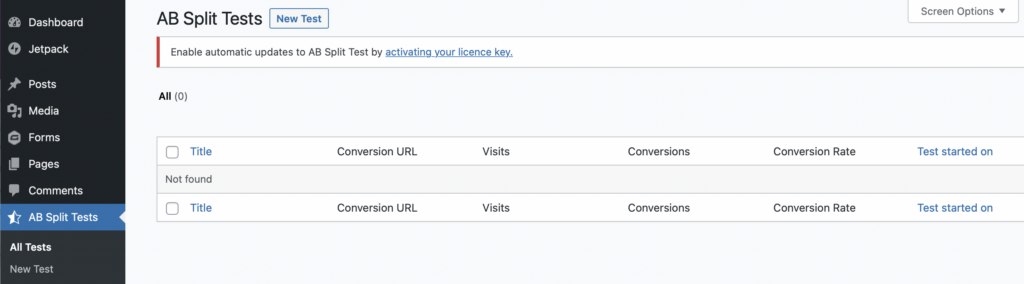
Testinize bir ad verin, ardından tam sayfaları mı yoksa belirli sayfa öğelerini mi karşılaştırmak istediğinizi seçin. Tam sayfa testleri için mevcut içeriği kullanabilir veya yeni sayfalar oluşturabilirsiniz. Test etmek istediğiniz içeriğe zaten sahipseniz, açılır menülerden seçin:
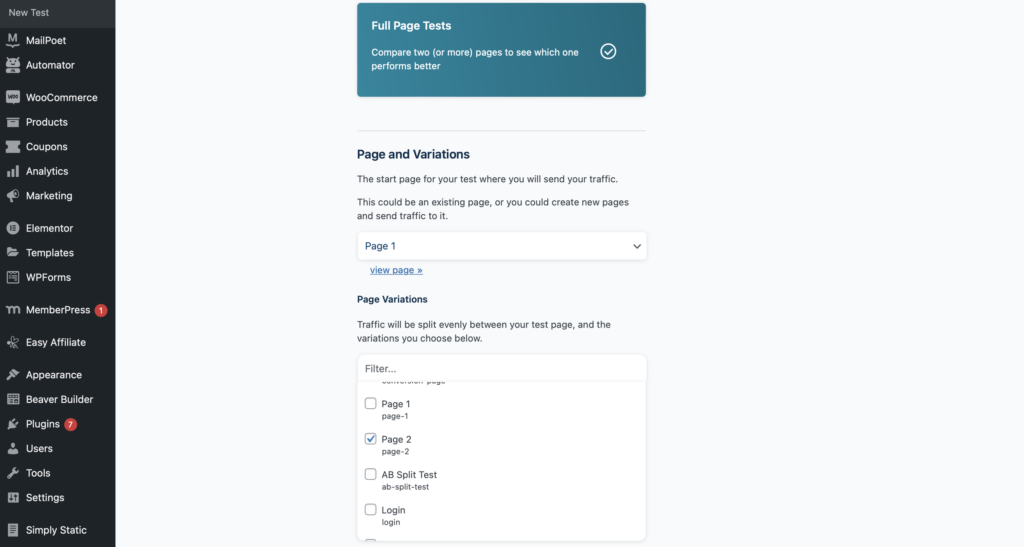
Sayfalarınızdaki düğmeler ve resimler gibi öğeleri veya modülleri test etmek için Sayfadaki Öğeler öğesini seçin. Bu ekranda, dönüşümleri ve kitle segmentasyonunu ölçmek için ayarları da yapabilirsiniz. Hazır olduğunuzda, Testi Başlat 'a basabilirsiniz.
Henüz test edeceğiniz sayfaları veya öğeleri ayarlamadıysanız endişelenmeyin. Şimdilik, sadece bir test oluşturun ve ona bir isim verin. Ardından, ihtiyaç duyacağınız sayfaları ve/veya öğeleri oluşturmak için sonraki birkaç adımı izleyin.
Şimdi AB testiniz için nasıl içerik oluşturabileceğinize bakalım. Örnek olarak, hangisinin en fazla dönüşümü aldığını görmek için iki farklı CTA düğmesi içeren bir sayfa oluşturacağız. Bir AB testi yaptığınızda, mümkün olduğunca az öğeyi değiştirmek en iyisidir, böylece sonuçlarda herhangi bir farklılığa neyin neden olduğunu kesin olarak bilirsiniz.
Başlamak için Sayfalar > Yeni Ekle > Beaver Builder'ı Başlat'a gidin. Sayfanıza öğeler eklemek için, çok çeşitli modülleri genişletmek için + artıya tıklayabilirsiniz. Bir düğme modülü bulun ve sayfanıza sürükleyin:
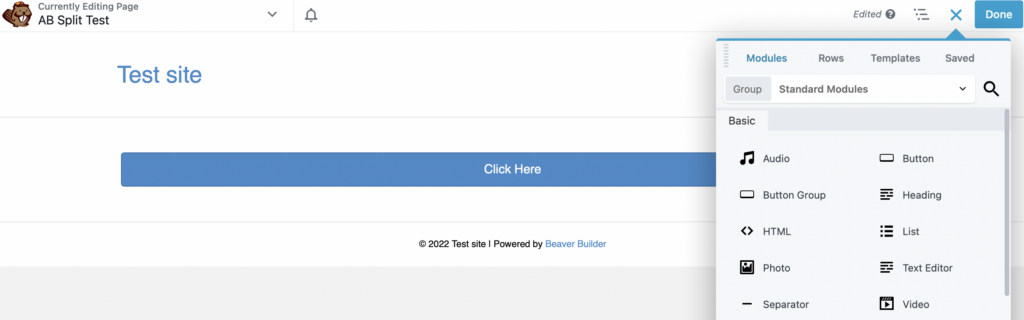
Ardından değişiklik yapmak için düğmeyi vurgulayın. Örneğin, Stil sekmesi altında düğmenize bir ad verebilir ve rengini değiştirebilirsiniz. İlk düğmemizi yeşil yapıyoruz:
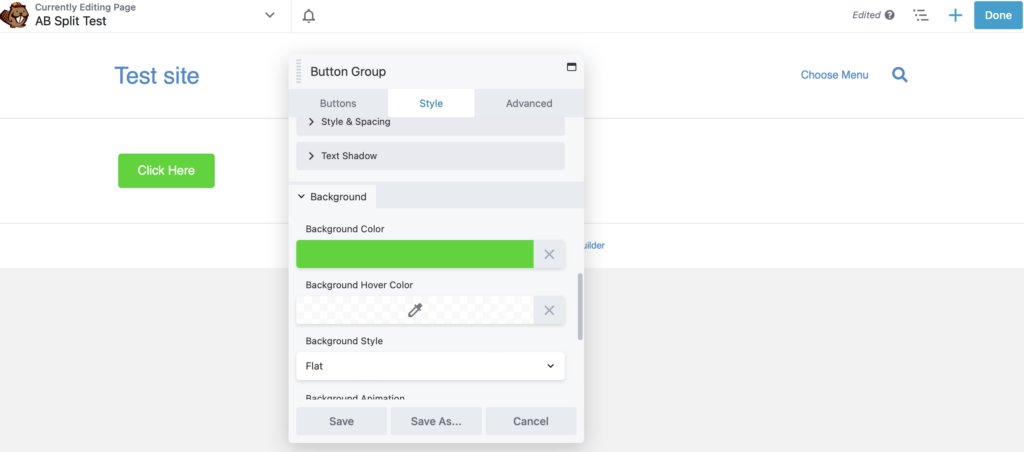
Ardından Gelişmiş sekmesine gidin ve AB Bölünmüş Testi bölümünü bulmak için aşağı kaydırın:
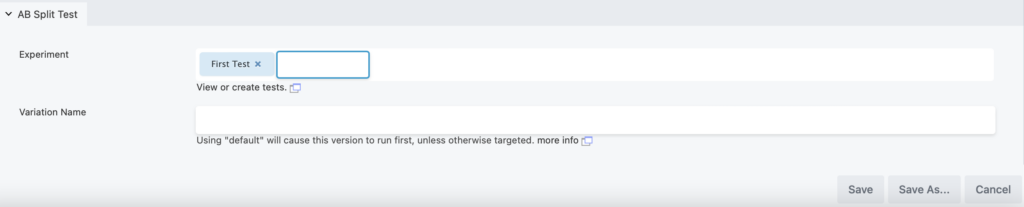
Deneme altında, önceki adımda oluşturduğunuz testi seçin. Ardından, öğeniz için benzersiz bir Varyasyon Adı seçin ("yeşil CTA düğmesi" gibi).
Şimdi, test edeceğiniz öğenin bir varyasyonunu oluşturmanız gerekiyor. Öyleyse devam edin ve ilgili simgeye tıklayarak düğmeyi çoğaltın:

Yine butonunuza bir isim verin ve rengini değiştirin (bu sefer kırmızı seçtik). Bu noktada, sayfanızda iki düğme görmelisiniz:
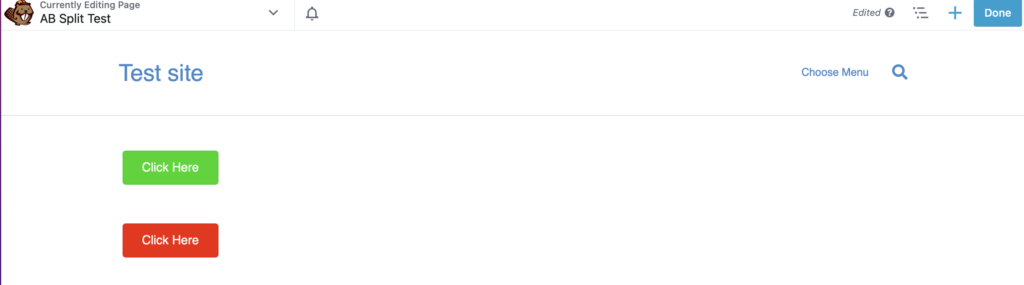
Ancak ziyaretçileriniz bu düğmelerden yalnızca birini görecektir. Tutarlılık için, her ziyaretçi sayfanızı her ziyaret ettiğinde aynı renkli düğmeyi de görecektir.
Gelişmiş sekmesine gidin ve Deney altında testinizi seçin. Ardından ikinci düğmeye bir Varyasyon Adı verin ve Kaydet'e tıklayın :

Artık ziyaretçileri web sitenizdeki bir dönüşüm sayfasına göndermek için düğmelerinizin her birine bir bağlantı ekleyebilirsiniz. Örneğin, kullanıcıları bir ödeme sayfasına veya bir e-posta kayıt formuna yönlendirebilirsiniz.
Düğmeyi seçin ve bağlantınızı Genel sekmesine ekleyin. Açılır menüden dönüşüm sayfanızı seçebilirsiniz. Bunu her düğme için yapmayı unutmayın ve Kaydet'e tıklayın :
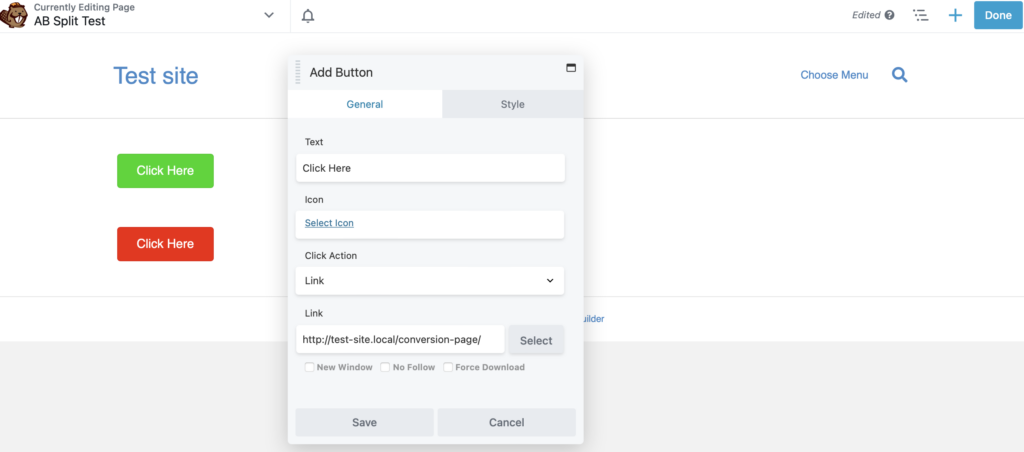
Artık sayfanızın geri kalanını tasarlamayı bitirebilir ve Bitti > Yayınla'ya basarak yayınlayabilirsiniz.
Bu noktada, bağlantılı sayfanıza bir dönüştürme modülü eklemeye hazırsınız. Eklenti, düğmelerinize kaç kez tıklandığını bu şekilde takip edecektir.
Bu nedenle, 'dönüşüm sayfanızı' ziyaret etmeniz ve AB testi dönüştürme modülünü eklemeniz gerekir:
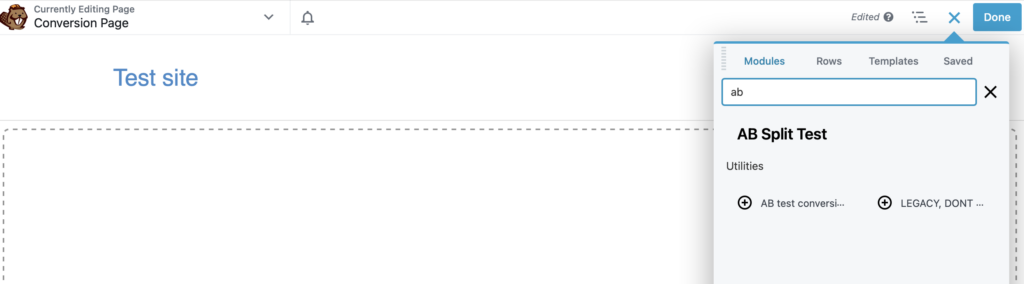
Ziyaretçiler bu modülü asla göremezler. Eklentinin bu sayfada dönüşümlerin ne zaman gerçekleştiğini izleyebilmesi için oradadır. Açılır kutuda, daha önce oluşturduğunuz testi seçin ve Dönüşüm Türü altında bir seçim yapın. Sayfa Yüklemeyi seçtik:
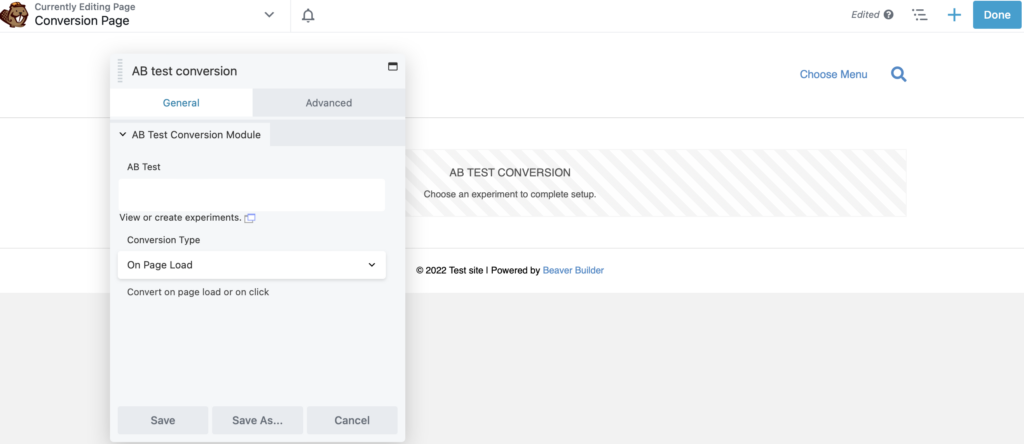
Bu, kullanıcının kırmızı düğmeyi tıklaması sonucunda bu sayfa her yüklendiğinde, sayfanın o sürümünün bir puan aldığı (ve tersi) anlamına gelir. Değişikliklerinizi bu sayfada yayınlamayı unutmayın.
Testiniz yayınlandıktan sonra, bölünmüş test panonuzu görüntülemek için AB Bölünmüş Testleri > Tüm Testler'e giderek düzenlemeler yapabilirsiniz. Değişiklik yapmak için testinizi seçin:
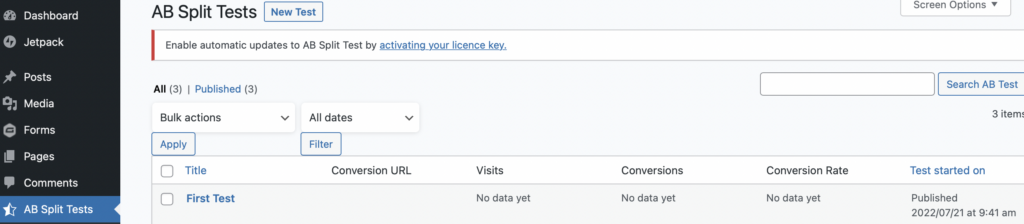
Burada, onay kutusunu işaretleyerek ve testiniz için minimum gün ve görüntüleme sayısı belirleyerek otomatik tamamlamayı da etkinleştirebilirsiniz. Yeterli veri toplandığında, kazanan varyasyon ziyaretçilere otomatik olarak gösterilecektir:
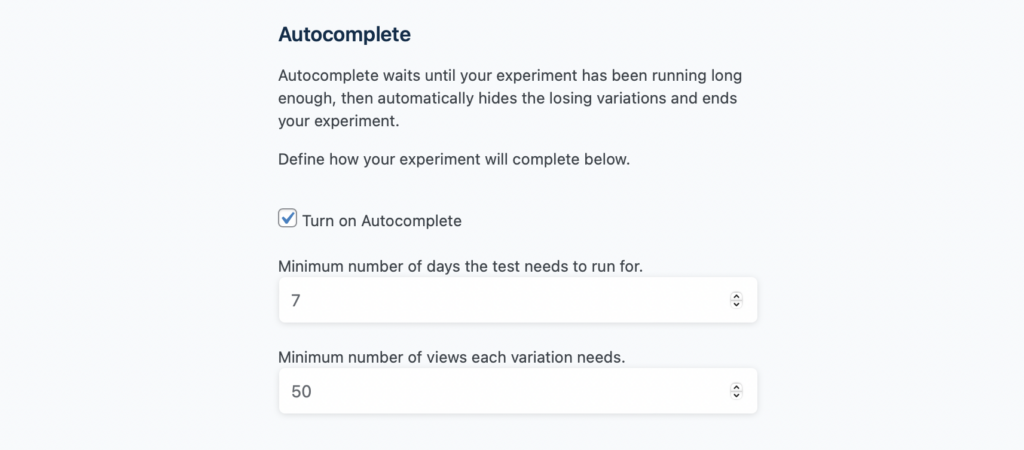
Ayrıca varyasyonlarınızı kimlerin gördüğünü de filtreleyebilirsiniz. Örneğin, varyasyonları yalnızca abonelere veya müşterilere göstermek isteyebilirsiniz. Alternatif olarak, testinizi tüm oturumu kapatmış kullanıcılar üzerinde çalıştırmayı seçebilirsiniz.
Testinizin ilerlemesini tamamlanmadan önce kontrol etmek isterseniz, Sonuçlar sekmesini ziyaret edebilirsiniz:
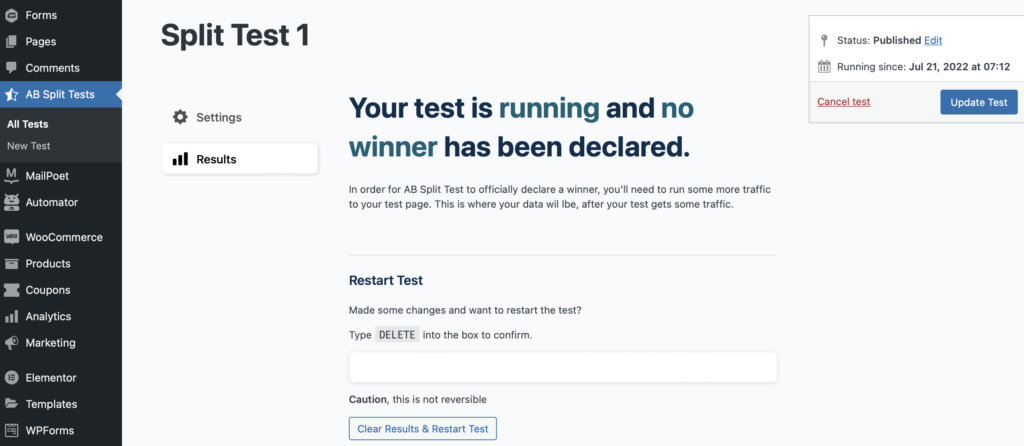
Ajans planı ile AB Bölünmüş Test eklentisini Google Analytics gibi analitik platformlarla entegre ederek sonuçlarınıza daha derin bir dalış yapabilirsiniz.
Müşterilerinizi mutlu etmek istiyorsanız, web sitelerinin iyi performans göstermekten fazlasını yaptığından emin olmanız gerekir. Oluşturduğunuz sayfaların ziyaretçileri gerçekten dönüştürmesini sağlamak önemlidir. Neyse ki, AB Bölünmüş Test eklentisi ile içeriğinizin ve sayfadaki öğelerinizin birden çok varyasyonunu test ederek hangisinin en iyi sonuçları verdiğini görebilirsiniz.
Özetlemek gerekirse, Beaver Builder sitenizde AB testleri oluşturmak için altı adım:
AB Bölünmüş Test gibi bir eklentiyle, yeni veya mevcut bir Beaver Builder web sitesinde AB testleri yapmak kolaydır. Nasıl geliştirilebileceğini belirlemek için sitenizdeki eski sayfaları test edebilir ve yepyeni öğelerin etkilerini ölçebilirsiniz.
AB Bölünmüş Testi eklentisini kullanarak, web sitenizin beğendiğiniz herhangi bir yönünün varyasyonları üzerinde, ister sayfada ister üstbilgide veya altbilgide olsun, AB testleri çalıştırabilirsiniz. Siteniz Beaver Builder ile oluşturulduysa, üstbilgilerinizde, altbilgilerinizde ve site genelindeki diğer öğelerde özel değişiklikler yapmak için Beaver Themer eklentisini kullanabilirsiniz.
Beaver Builder ile Düğme AB Bölme Testi Nasıl Kurulur başlıklı bu video eğitimini de beğenebilirsiniz: